2021年10月13日
■達人シリーズよくあるお問い合わせ
Q.達人CubeクラウドAP仮想化サーバーで、ローカルディスク(ローカルPC)のフォルダにアクセスしようとすると、「¥¥Client¥C$にアクセスできません ¥¥Client¥C$ に対するアクセス許可がありません。ネットワーク管理者にアクセス許可を要求してください。」と表示され、ローカルPCにデータのエクスポートや保存ができません。対処方法をおしえてください。
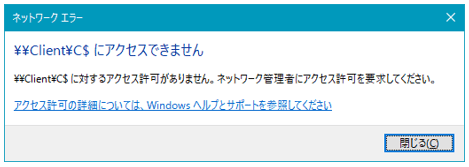

A.下記の手順でアクセスの許可をお願いします。
1.達人CubeクラウドAP仮想化サーバーにログインしていなければログインします。
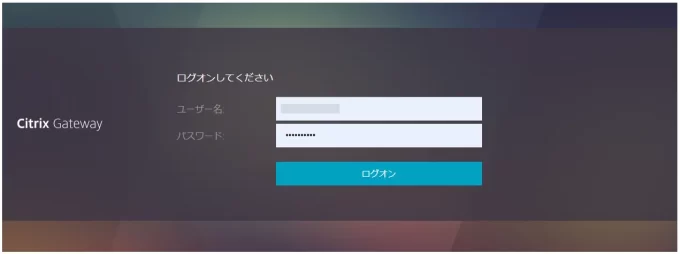
2.クラウドAP仮想化サーバー上から、達人Cubeを起動しログインします。
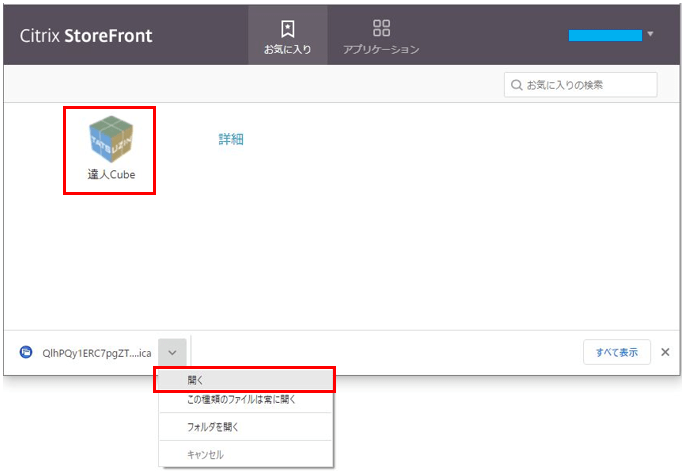
3.クラウドAP仮想化サーバー上の達人Cubeにログインしましたら、(クラウド上ではなく)ローカルPCのWindows画面の右下を見ます。インジケーターが隠れている場合は[隠れているインジケーターを表示します](①)のボタンをクリックし、常駐しているプログラムの中から、[Citrix Workspace](②)のアイコンを[右クリック]します。[コネクションセンター]をクリックします(③)。
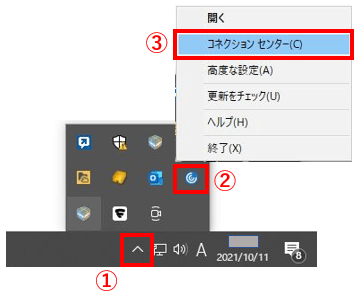
4.[Citrix Workspace コネクションセンター]画面が開きます。表示されている[VM-×××××××]をクリックし(①)、[環境設定]をクリックします(②)。
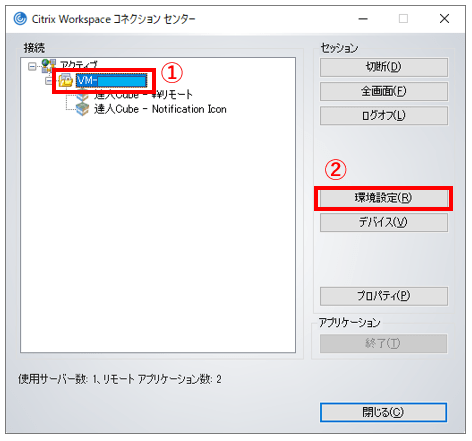
5.[Citrix Workspace 基本設定]画面が開きます。[ファイルアクセス]タブをクリックし、[読み取りと書き込み]にチェックを入れ(②)、[OK]をクリックします(③)。
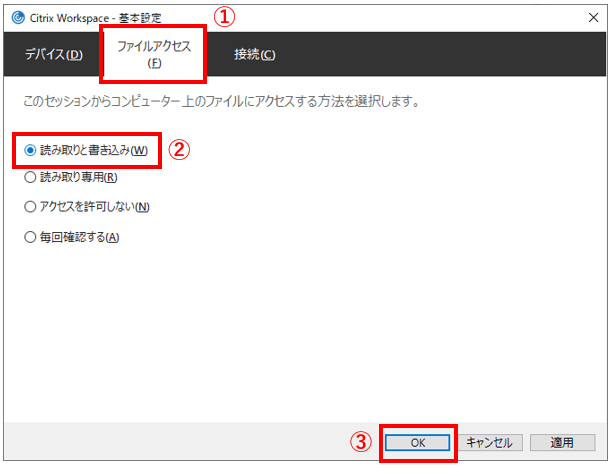
6.以上の設定で、Local Disk(C:on ××××××[コンピュータ名]) にアクセスできるようになります。
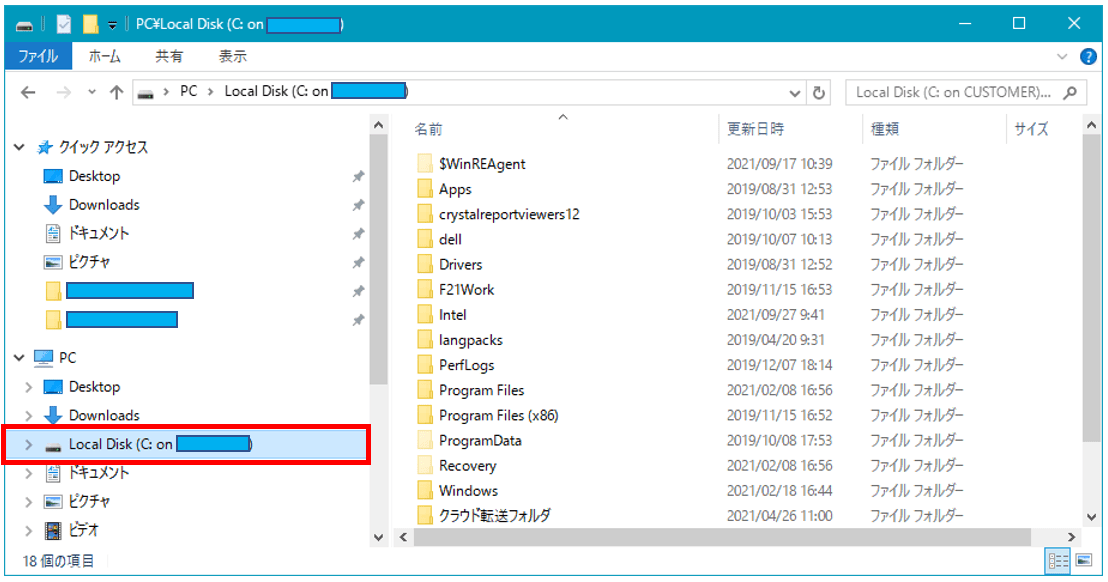
■関連FAQ:【クラウドAP仮想化サーバー】法人税の達人 弥生会計からの連動手順
■関連FAQ:【達人クラウドAP仮想化サーバー】ログインができない場合のパスワード変更方法




